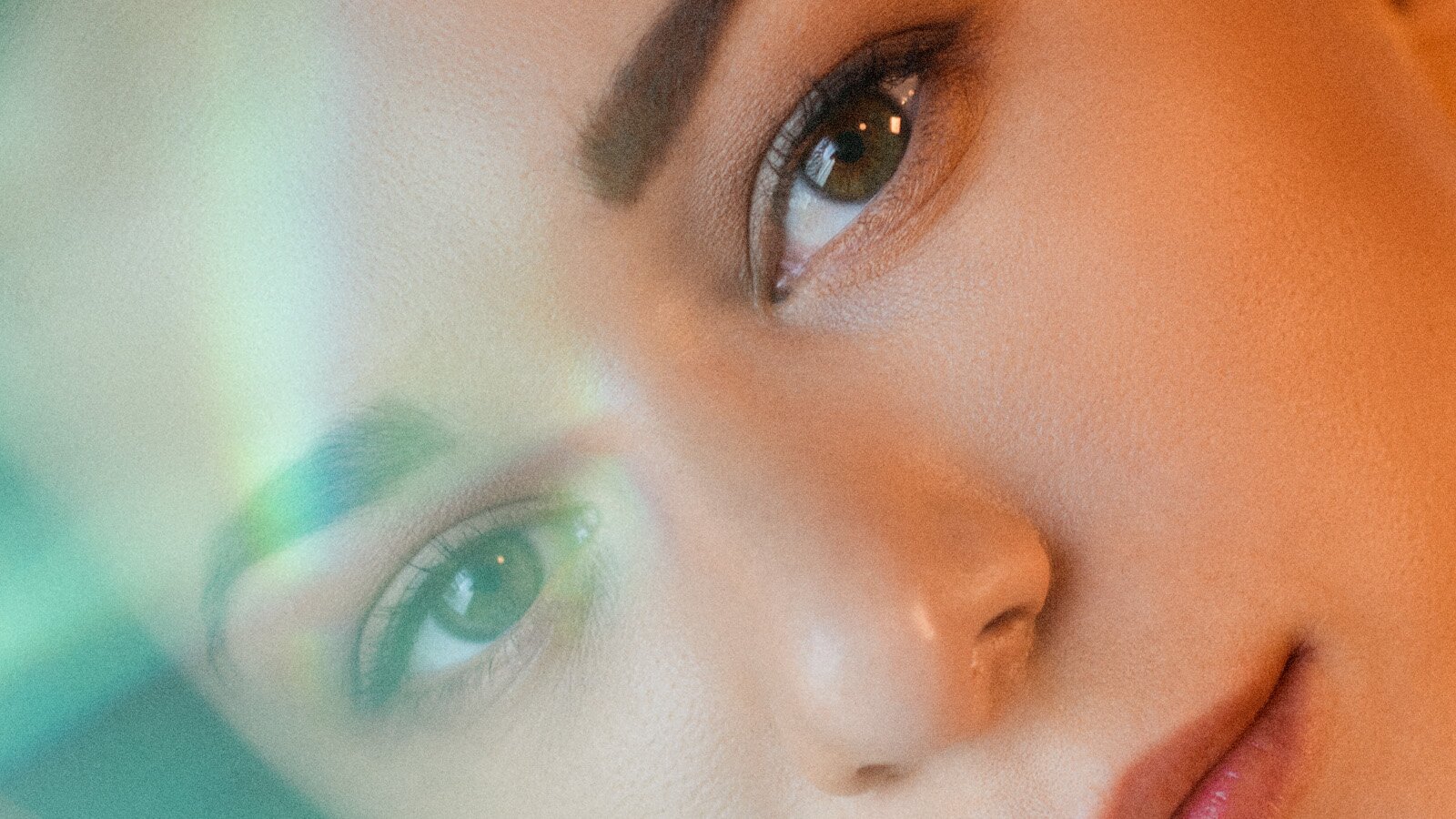Es gibt so viele verschiedene Möglichkeiten, Korn auf Fotos zu legen. Capture One hat diese Funktion mit einem Schieberegler integriert. Aber natürlich möchte ich kein Korn auf meinen Fotos haben, bevor ich die Haut retuschiere. Und zwischen Photoshop und Capture One hin und her zu wechseln entspricht auch nicht der Art, wie ich arbeite.
Das Korn muss also als letzter Schritt in der Nachbearbeitung angewendet werden. Am einfachsten geht das mit einer Musteranpassungsebene. Sie wenden im Grunde ein körniges Muster als endlose Kacheln auf Ihr Bild an.
Wie es funktioniert
Ich habe einen 1000 x 1000px körnigen Bereich erstellt, der als endloses Muster funktioniert. Sie können es hier herunterladen.
Um dieses Muster anzuwenden, folgen Sie diesen grundlegenden Schritten:
- Öffnen Sie grain.tif in Photoshop und gehen Sie zu Bearbeiten > Muster festlegen
- Fügen Sie eine Einstellungsebene > Muster hinzu und wählen Sie das neueste Muster am Ende der Liste
- Gehen Sie zu Ebene > Ebenenstil > Fülloptionen. Stellen Sie auf Lineares Licht und reduzieren Sie den Effekt, der auf die weißen Bereiche Ihres Fotos angewendet wird, und erstellen Sie einen weichen Übergang (Alt + Klick auf den linken Regler).
- Falls nötig, reduzieren Sie die Deckkraft der Musterebene, um den Effekt subtiler zu machen
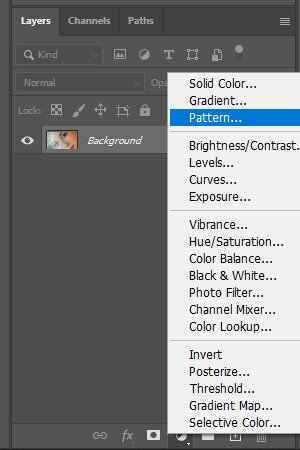
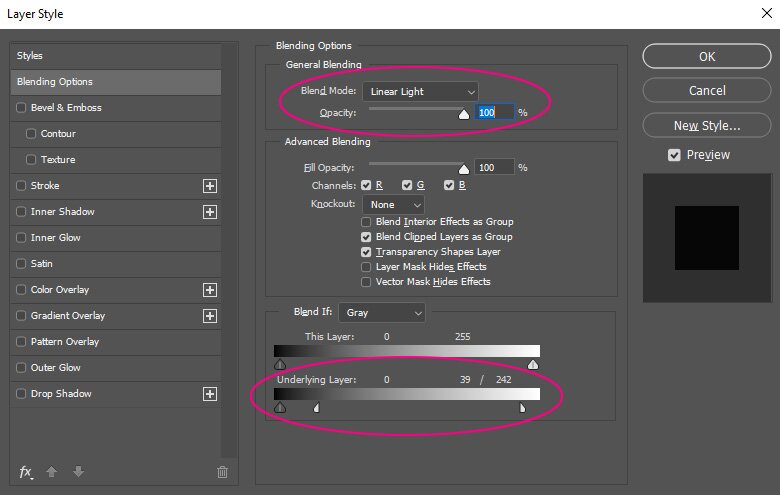
Vorher

Nachher
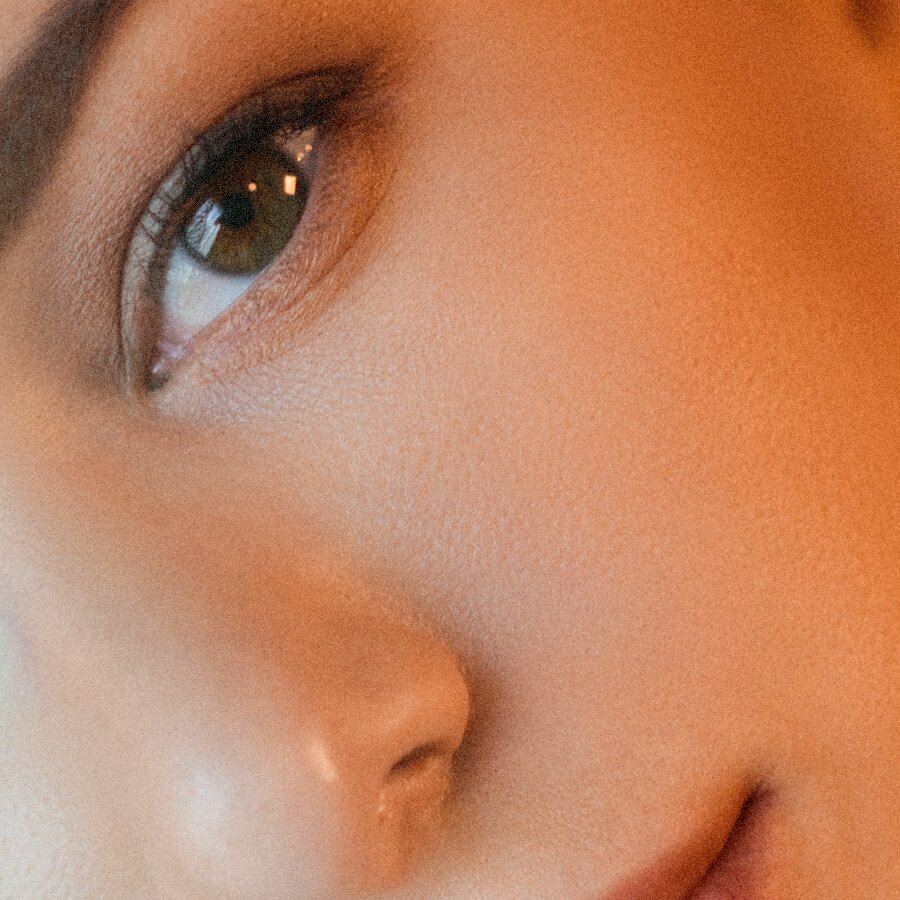
Vorteile
Der Vorteil dieser Methode: Das Muster wird automatisch skaliert, wenn Sie die Größe Ihres Bildes ändern. Die Skalierung kann jedoch jederzeit angepasst werden, indem Sie doppelt auf das Muster klicken und einfach den gewünschten Wert eingeben. Für ein gröberes Korn können Sie das Muster auch hochskalieren, z.B. auf 200%.
Und das Beste ist, dass sich das Muster automatisch an den gesamten Bereich Ihrer Fotografie anpasst. Selbst wenn Sie die Leinwand vergrößern.